HOW TO CONVERT MOBILE IN TO SCROLLER LED DISPLAY
नमस्कार दोस्तों आज मैं आपको बताऊंगा आप अपने मोबाइल को स्क्रॉलर एलईडी टेक्स्ट डिस्प्ले कैसे बना सकते हैं बहुत ही सिंपल से प्रोसेस है सबसे पहले इसके लिए आपको एक एप्लीकेशन की जरूरत पड़ेगी जिसका नाम है एलईडी स्क्रॉलर इसे आप प्ले स्टोर से इंस्टॉल कर लीजिए जैसे ही इसे open करेंगे आपके सामने कुछ इस तरह की स्क्रीन सामने आ जाएगी
सामने एक ब्लैक स्किन रहेगी उसके नीचे एक बॉक्स रहेगा जहां पर आपको वह वर्ड टाइप करना है जो आप डिस्प्ले पर स्क्रोल करवाना चाहते हैं मतलब कि जो टेक्स्ट चलता हुआ देखेगा आप उस वाइट बॉक्स में लिख देंगे अब उसके नीचे आपको कुछ आइकॉन्स बने हैं जिनसे कि हमें सेटिंग करना है यदि आप लेफ्ट वाला आइकन पर क्लिक करते हैं तो वह चलेगा राइट वाले हैं तो आगे चलेगा स्टाप का है आप स्टॉप कर सकते हैं माइनस प्लस का है इससे आप जो लिखा है उसे छोटा या बड़ा कर सकते हैं उसके नीचे कलर चेंज कर सकते हैं जो हो रहा है उसकी स्पीड कम ज्यादा कर सकते हैं बैकग्राउंड चेंज कर सकते हैं और सारा कुछ करने के बाद ,आप स्टार्ट पर क्लिक कर देंगे फुल स्क्रीन में टेक्स्ट स्क्रोल होना चालू हो जाएगा
इससे आप कहीं भी आपकी शॉप पर लगा सकते हैं जिससे कि आप कोई भी आपको शॉप है आपको कोई डिस्काउंट देना है तो आप इस तरीके से बता सकते हैं कि शॉप पर क्या ऑफर चल रहा है ।तो कुछ इस तरीके से हम अपने मोबाइल को स्क्रॉलर एलइडी टेक्स्ट डिस्पले बनाते हैं मेरे ख्याल से आर्टिकल पसंद आया होगा इसलिए कमेंट जरूर करें धन्यवाद

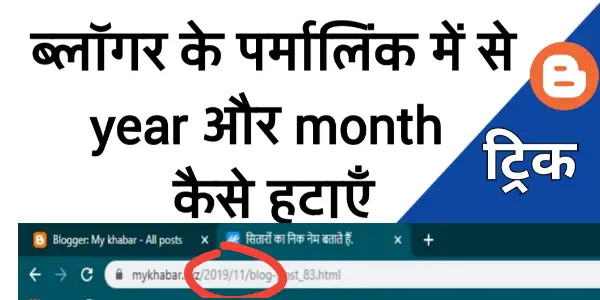
![अपने ब्लॉग या वेबसाइट के लिए कांटेक्ट पेज कैसे बनाते हैं [create contact page] ?](https://pal4you.in/wp-content/uploads/2019/11/20191128_200422.jpg)
![पेंशनर अपना जीवन प्रमाण पत्र [ Life Certificate ] अपने मोबाइल से ऑनलाइन ऐसे जमा करें।](https://pal4you.in/wp-content/uploads/2019/11/20191116_234036.jpg)



![whatsapp एप्लीकेशन पर[ two step verification ] टू स्टेप वेरिफिकेशन कैसे लगाते है।](https://pal4you.in/wp-content/uploads/2019/11/20191106_140026.jpg)
![इंस्टाग्राम स्टोरी पर म्यूजिक कैसे सेट करें[ set music on instagram story ]](https://pal4you.in/wp-content/uploads/2019/11/20191112_085011.jpg)

![अपना इंटरनेट डाटा बचाना सीखे आसान तरीके से [ save internet data ]](https://pal4you.in/wp-content/uploads/2019/11/20191105_164727.jpg)
![व्हाट्सएप में हम फिंगरप्रिंट लॉक [ fingerprint lock ]कैसे लगाते हैं](https://pal4you.in/wp-content/uploads/2019/11/20191105_164955.jpg)